Tplinkwifi.net to adres routera TP-Link, zastępuje IP 192.168.0.1, 192.168.1.1 i 10.0.0.1.Tplinkwifi.net nie działa jako powszechny problem wśród użytkowników routerów Tp link.
Te routery są głównym sprzętem, którego używamy do uzyskiwania dostępu do Internetu na komputerach i laptopach.Prawie wszyscy na tym świecie używają routerów TP-Link w domu, aby utrzymać stabilne połączenie z Internetem.Wolę też używać routera TP-Link.Jednak niepowodzenie działania Tplinkwifi.net jest bardzo częstym problemem, z którym borykają się użytkownicy.
Ten artykuł jest o tym, jak naprawić niedziałający błąd TPLinkWifi.
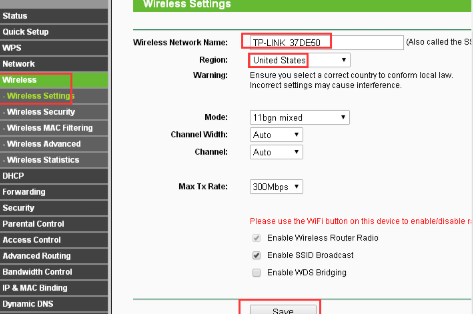
Skonfiguruj poprawnie router TP-Link
Dziś każdy wie, jak korzystać z routera i jego znaczenie.Jednak nadal są osoby, które nie mogą zalogować się do pulpitu nawigacyjnego, co jest najważniejsze dla konfiguracji.Generalnie wszystkie routery TP-Link mają własną nazwę użytkownika i hasło.Dlatego po podłączeniu wszystkich wtyczek w kablu routera we właściwej kolejności, użytkownik musi wejść w przeglądarkę i móc połączyć się z adresem „tplinkwifi.net”.
Po wpisaniu tego adresu URL w pasku adresu URL.Wyświetlona zostanie konsola zarządzania.Teraz musisz wpisać słowo „admin” w miejsce nazwy użytkownika i hasła.Jak już wspomniałem, te routery TP-link zapewniają własną nazwę użytkownika i hasło, więc wystarczy wpisać nazwę użytkownika i hasło.Po zalogowaniu się do routera możesz łatwo zmienić te nazwy użytkownika i hasła, oraz to zadanie stanie się bardzo łatwe.
Jeśli niestety nie pamiętasz nazwy użytkownika i hasła, możesz zresetować użytkownika.Na każdym routerze bezprzewodowym lub modemie ADSL znajduje się ukryty przycisk resetowania.Aby zresetować router, musisz użyć jakiegoś wskaźnika, aby nacisnąć i przytrzymać przycisk resetowania przez 10 sekund.Następnie poznasz nową nazwę użytkownika i hasło, a następnie będziesz mógł się ponownie zalogować.
Gdy uzyskasz dostęp do Tplinkwifi.net, możesz również dostosować kilka opcji.Możesz dostosować IP, DNS, LAN, WAN i inne opcje.
Jak naprawić błąd „Tplinkwifi.net nie działa poprawnie”?
niech zgadnę!Kupiłeś nowy router od Tplinkwifi.net, ale nadal nie możesz połączyć się z serwerem.
Ponadto, aby skonfigurować ustawienia, musisz zalogować się do pulpitu nawigacyjnego, ale nadal nie możesz, myślę, że mam rację?Ale kiedy zrozumiesz„Nie można uzyskać dostępu do witryny”Kiedy pojawia się główny problem,To dla ciebie łagodny atak serca, prawda?
Niektóre osoby napotykają ten problem podczas próby konfiguracji za pomocą routera.
Na pulpicie wyświetlany jest błąd „Tplinkwifi.net nie działa prawidłowo". Na szczęście rozwiązanie tego błędu nie jest żmudnym zadaniem. Użytkownik musi tylko zmienić adres, który wpisuje w pasku adresu URL.
Dlatego, gdy pierwszy adres URL nie działa, musisz wpisać następujący adres IP (adres protokołu internetowego) w pasku adresu URL.
Adres IP to „192.168.0.1” i „192.168.1.1”.
problem"
Są to adresy IP używane przez router TP-Linker.Po zalogowaniu się do routera zgodnie z powyższymi krokami możesz je łatwo zmienić.Są to domyślne adresy IP routera bezprzewodowego TP-Link.
Dlatego wykonując to proste zadanie, możesz łatwo naprawić ten błąd „Tplinkwifi.net nie działa”.
Po zalogowaniu się do konsoli zarządzania możesz również zmienić nazwę Wifi i hasło Wifi, a następnie dokończyć operację i wykonać wymaganą pracę za pomocą tej stabilnej sieci.
Innym problemem jest to, że jeśli ustawienie portu nie jest poprawnie zmapowane na adres IP, mimo że można go pomyślnie pingować, przeglądarka spróbuje połączyć się z portami 80 i 8080, może się to nie udać, ale nadrzędny adres IP nie zawiedzie.
Ale po tym, jak nadal to zrobisz, będziesz miał problem z rozwiązaniem problemu –
Wykonaj poniższe czynności:-
- Upewnij się, że Twój Internet działa i działa
- Upewnij się, że wszystkie światła są włączone (jeśli światła są wyłączone, dioda LED wskaże problem)
- Rozwiąż problemy z połączeniem sieciowym.Czasami ten błąd może również wystąpić z powodu karty sieciowej.
Podobnie, jak mi powiedziałem, jeśli zapomnisz nazwy użytkownika i hasła, możesz zresetować router.Jeśli nie możesz naprawić tego błędu Tplinkwifi.net, wykonaj poniższe czynności, a następnie zresetuj modem.Postępuj zgodnie z moimi poprzednimi instrukcjami, uruchom go przez prawie 10 sekund i nie włączaj go przez kilka sekund.Po wykonaniu tej czynności spróbuj otworzyć link później, musisz skonfigurować wszystko od początku.Jeśli jednak masz nowy modem, musisz to zrobić ponownie.
Wniosek
Mam nadzieję, że po wykonaniu tej czynności będziesz w stanie rozwiązać napotkany problem.Upewnij się, że poprawnie skopiowałeś adres IP, który powiedziałem Ci w pasku adresu przeglądarki.Jeśli jednak problem będzie się powtarzał, będziesz musiał skontaktować się z administratorem sieci, aby rozwiązać problem.


![Jak zobaczyć wersję systemu Windows [bardzo proste]](https://infoacetech.net/wp-content/uploads/2023/06/Windows%E7%89%88%E6%9C%AC%E6%80%8E%E9%BA%BC%E7%9C%8B-180x100.jpg)

